Простой и быстрый способ разблокировки загрузчика на телефонах Хонор и Хуавей
Разблокировка загрузчика Huawei в 2019 году осуществляется с помощью ряда программ и улит. Найти это программное обеспечение не трудно, вся проблема с телефонами от компании Хуавей в получении кода разблокировки. Без кода любые действия бессмысленны.
Список нужных утилит и компонентов
Для разблокировки загрузчика потребуется наличие следующих файлов (они будут в архиве unlock.zip, ссылка ниже):
- adb.exe;
- AdbWinApi.dll;
- AdbWinUsbApi.dll;
- fastboot.exe;
- libwinpthread-1.dll.
- make_f2fs.exe
- mke2fs.exe
- mke2fs.conf
- unlock.bat
Huawei_Android_USB_Driver.rar
Скачивание и распаковка UnlockBootloader.zip
Порядок скачивания и распаковки улит для разблокировки:
- Скачиваем архив.
- Открываем его.
- Нажимаем на экспорт.
- Выбираем местом для экспорта папку Windows на диске С:/.
- Нажимаем ОК.
Unlock.zip
Подключение смартфона к компьютеру
В настройках устройства потребуется включить разрешение на заводскую разблокировку и отладку по USB из инструкции выше. После этого смартфон необходимо выключить и включить его, удерживая клавишу увеличения (уменьшения, в зависимости от модели) громкости и питания.
Телефон должен перезагрузиться в режиме быстрой загрузки. После этого потребуется подключить устройство к ПК.
Редактирование файла unlock.bat
Следующий этап – редактирование файла unlock.bat.
Для редактирования файла потребуется:
- Зайти на диск С:\.
- Открыть папку с разархивированным архивом.
- Открыть папку unlock.
- Запустить файл unlock двойным нажатием.
- Ввести команду fastboot oem unlock XXXXXXXXXX, где XXXXXXXXXX – это код разблокировки загрузчика.
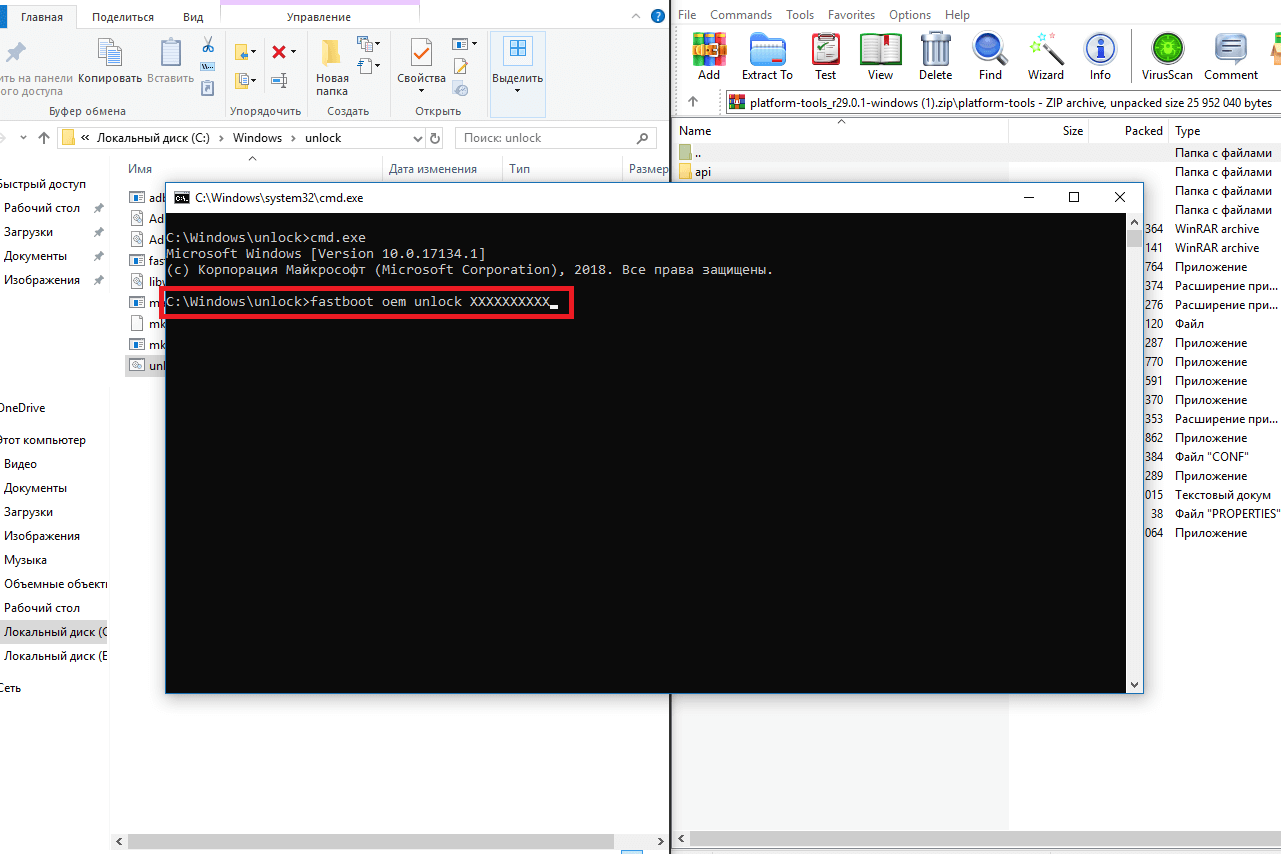
Старт разблокировки
Для старта разблокировки после введения команды нужно нажать на Enter. После завершения процесса устройство необходимо перезагрузить.
Воспользоваться возможностью перепрошивки или установить рут-права можно сразу же. Особенности настройки рут-прав можно узнать здесь, как и правила удаления системных приложений.
Важно!Перед тем как воспользоваться разблокировкой проверьте загрузчик. Возможно, блокировка не снята и получение прав суперпользователя будет недоступно.. После запуска разблокировки со смартфона удалятся все хранящиеся на нем данные, поэтому, прежде чем подтверждать свои действия, сделайте резервную копию данных или перенесите ту информацию, которая вам потребуется в будущем на другой носитель
Избежать сброса смартфона до заводских настроек не получится
После запуска разблокировки со смартфона удалятся все хранящиеся на нем данные, поэтому, прежде чем подтверждать свои действия, сделайте резервную копию данных или перенесите ту информацию, которая вам потребуется в будущем на другой носитель. Избежать сброса смартфона до заводских настроек не получится.
Виды прошивок
Существуют различные виды прошивок, отличающиеся определёнными параметрами и возможностями. В частности, бывают официальные фирменные прошивки от разработчика, а также неофициальные (кастомные) – созданные самими пользователями. Фирменные прошивки, как правило, содержат в себе полезные обновления системы Андроид для Huawei, улучшающие работоспособность, исправляющие ошибки разработчиков, а также устраняющие проблемы с безопасностью.
Кастомные прошивки обычно позволяют пользователю настроить систему по своему усмотрению. Они могут быть полезны в случаях, если официальные обновления для ОС уже перестали выпускаться, однако есть риск, что после установки неофициальной прошивки телефон перестанет работать. Поэтому устанавливать кастомные прошивки предпочтительнее опытным пользователям, хорошо разбирающимся в этом вопросе.
Официальные российские прошивки
Поскольку установка кастомных версий прошивок содержит в себе риск нарушения работоспособности телефона, гораздо лучше, когда пользователь, решивший скачать прошивку, скачивает её на официальном сайте поддержки своего мобильного устройства. Установить актуальную версию фирменной российской прошивки можно на официальном сайте поддержки пользователей Huawei. Преимуществом российских прошивок является то, что они содержат полную локализацию, набор сервисов Google Apps, имеют предустановленные региональные приложения типа мессенджеров и социальных сетей.
Официальные европейские прошивки
Помимо вышеупомянутых российских версий прошивок, существуют также официальные глобальные и европейские прошивки. Пользователь может установить их на свой смартфон Huawei при помощи официального сайта загрузок Emotion UI (EMUI). Также данный софт можно скачать на официальном портале поддержки потребителей. Европейские прошивки содержат в себе большинство мировых языков, в том числе русский, а также в них предустановлен набор приложений Google Apps.
Кастомные
Как уже говорилось выше, кастомные прошивки создают сами пользователи мобильных устройств. Такие прошивки представляют собой сборки, позволяющие пользователю расширить возможности своего смартфона. К примеру, одной из самых востребованных настроек, которая имеется в кастомных прошивках, является открытие ROOT-прав для пользователя.
Данный вид прав по умолчанию является недоступным для владельца мобильного устройства. С его помощью для пользователя открывается доступ для расширенных и одновременно опасных настроек. Под словом «опасные» стоит понимать действия, которые могут привести к ухудшению работы устройства. Именно поэтому открытие рут-прав стоит производить тем пользователям, которые имеют хорошее представление о тонкостях функционирования Android на телефонах Huawei. Также кастомные прошивки могут менять внешний вид пользовательского интерфейса, увеличивать производительность аппарата и другое.
Скачать кастомные прошивки можно на различных тематических форумах, сайтах, созданных самими пользователями.
Huawei Honor 9 Lite — обновление и прошивка

Процесс обновления Huawei Honor 9 Lite заключается в установке на него официальной прошивки (ROM) после того, как производитель перестал обновлять устройство по «воздуху». Проще говоря, если телефон перестал обновляться сам, то пора устанавливать на него альтернативную прошивку.
Обновляться нужно и в том случае, если у вас начались проблемы с устройством, которые вы не смогли решить никаким иным способом. Если вы не уверены, что сможете без проблем самостоятельно накатить прошивку, то лучше воспользоваться услугами более опытных пользователей, чтобы не навредить гаджету. Или задуматься о замене устройства на более новое.
Прошивка для модели Huawei Honor 9 Lite:
- Huawei Honor 9 Lite C10 — Официальная прошивка для региона Россия (OS 8.0)
- Huawei Honor 9 Lite C432 — Официальная прошивка для региона Европа (Global) (OS 8.0)
Как установить официальную прошивку на Huawei Honor 9 Lite
Существует два способа установить официальную прошивку на Huawei Honor 9 Lite:
- Через recovery (подойдет для простого обновления)
- Методом трёх кнопок (подойдет для восстановления)
Для установки из recovery нужно просто скачать официальное обновление, перезагрузить смартфон в рекавери и нажать Install update from SDcard.
Для установки методом трёх кнопок вам понадобится переименовать прошивку в «update.app» и скопировать в папку dload на SD карте. Как прошить Huawei Honor 9 Lite описано здесь.
Проблемы при обновлении смартфона и их решения
Установка обновлений на смартфоне — это протестированная производителем процедура, и в большинстве случаев она происходит беспроблемно. Однако случаи бывают разные.
Если обновление не запускается
Возможные причины:
| Файл обновления относится к другой модели телефона | Файл обновления должен строго соответствовать модели и коду телефона.
Например,
|
| Файл обновления скопирован не в ту папку или имеет неправильное название | Файл обновления должен находиться в корневой папке dload . В зависимости от конкретного обновления файл может быть UPDATE.APP или UPDATE.ZIP |
| Файл обновления повреждён | Для устранения этой причины необходимо скопировать файл обновления ещё раз. |
| Недостаточно встроенной или оперативной памяти на телефоне | Закрыть все приложения или лучше перезагрузить телефон.
Если мало встроенной памяти, можно удалить какие-то данные или приложения с телефона. Также можно выполнить сброс телефона, в этом случае вся память будет очищена. Перед этим необходимо сделать резервную копию. |
Если обновление выполнено, но какие-то функции не работают или работают неправильно
Если не работает какая-то функция телефона, сначала необходимо проверить настройки для этой функции.
Если не работает какое-то приложение, можно попробовать переустановить его или сбросить его настройки.
Если изменение настроек или перестановка приложения не помогает, следующий шаг — сброс телефона.
Подготовка смартфона перед началом процесса
Прежде чем начать прошивку Huawei Honor 9 Lite через компьютер, необходимо провести подготовительные действия на смартфоне. Вот что нужно сделать:
| Шаг | Действие |
|---|---|
| 1 | Зарядите смартфон до полной емкости, чтобы избежать сбоев во время прошивки. |
| 2 | Сделайте резервное копирование всех важных данных на смартфоне, так как прошивка может привести к их потере. |
| 3 | Выключите смартфон и подключите его к компьютеру с помощью USB-кабеля. |
| 4 | Убедитесь, что на смартфоне включен режим отладки через USB, для этого зайдите в настройки разработчика и активируйте опцию «Отладка по USB». |
После выполнения всех указанных шагов вы можете переходить к процессу прошивки Huawei Honor 9 Lite через компьютер
Важно следовать инструкции точно, чтобы избежать непредвиденных проблем и успешно завершить процедуру
Flashing with Flash Tool
You could Flash Android smartphone firmware with flash tool. Right here, you may get detailed information about firmware flashing with flash tool.
This process erases all data like photos, contacts, and apps, etc. on your Android smartphone. So back up all data before flashing your device.
- First download the specified flash file, flash tool, and USB drivers on your computer.
- Then, install the USB drivers for your Android smartphone on pc.
- Subsequent, launch the Flash tool on your pc.
- Then, switch off your Android mobile.
- Subsequent, press and hold the volume up + power button at a time.
- After that, connect your Android phone to the pc with a USB cable.
- Then, browse the flash file in the flash tool and click on the download button.
- Now, flashing starts on your Android smartphone.
- Flashing firmware takes 10 to 15 minutes. Please wait till the flashing completed.
- After flashing completed, Your device will be automatically rebooted.
- Flashing done on your device.
- In the end, remove the smartphone from the pc.
Прошивка Honor 10 через стандартное рекавери
Свободного место на внутреннем накопителе должно быть не менее 8ГБ, если такого количества свободной памяти не нету, воспользуйтесь SD картой памяти. Карта должна быть исправна и соответствовать классу чтения не менее 10.
Аккумулятор должен быть заряжен минимум на 50%, а лучше всего полностью.
После того как скопировали прошивку на смартфон, обязательно отключаем USB кабель от ПК, иначе смартфон войдет в режим Manufacture Mode и установка оборвется на 5% или зависнет на 90%. Заходим на телефоне в режим принудительной прошивки. Для этого выключаем смартфон и зажимаем три кнопки – громкость “+”, “-” и кнопку включения.
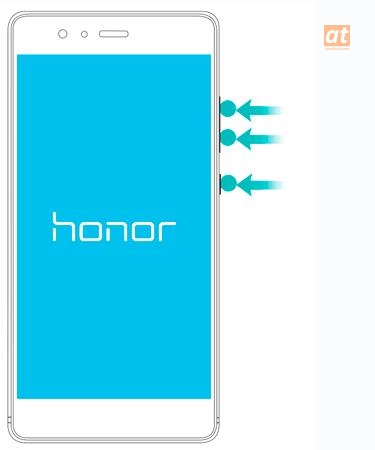
После чего смартфон загрузится с стандартное рекавери и автоматически начнет процесс установки новой прошивки.
Cмена локации и прошивка сматрфона HwOTA
Данный метод поможет обновиться на прошивку, пока еще недоступную для установки, либо откатиться на предыдущую прошивку, если обнова окажется более глючной, чем предыдущий билд (Андроид 8 поверх Андроид 8 как с повышением билда прошивки, так и с понижением билда), а так же осуществить даунгрейд (откат на Андроид 7).
Чтоб сменить локацию на смартфоне и прошить его методом HwOTA, должно быть:
- Разблокированный загрузчик или наличие кода для его разблокировки (что поможет его разблокировать);
- Включить функцию заводской разблокировки в меню разработчиков (для всех регионов кроме китая). В китайфонах ее нет пока не сменили локацию;
- Включить функцию ОТЛАДКА ПО USB в меню разработчиков (спорный момент так, как тело в тврп);
- SD карта минимум на 4 гб;
- Стоковый рекавери.
На телефоне сделать резервную копию “всего от всего”, если вы это можете (поскольку в процессе обновления все данные будут стерты). Таковы условия , так что будьте готовы;
В настройках “для разработчика” проверить “заводскую разблокировку” (на китай локации такого пункта нет, но он появится как только смените локацию) и включить “отладку по USB”;
Сложить скачанные файлы в папку “HWOTA\Update” скрипт автоматически переименует их в соответствии с шаблоном: update_data_full_public.zip в update_data_public.zip
update_full_….zip в update_all_hw.zip
update.zip остается как есть
Данный метод запрограммирован жёстко – поэтому всё разнообразие файлов eu, cn, meanhaf, specseas… нужно приводить к единому виду. Установочный скрипт в самом начале напомнит Вам о том, что и куда положить, сам переименует (вам не нужно переименовывать) и пропатчит файлы прошивки! В Рекавери отключена проверка пакетов обновления, по-этому мы можем установить любую прошивку (Андроид 8 или откатится на android 7) своего аппарата, а также я переписал скрипт: добавил автоматическое переименование файлов прошивки под нужный шаблон, добавил автопатчинг, исправил блоки копирования и еще много чего;
Запустить в папке “HWOTA” универсальный бат-файл update.bat, (практически все на русском благодаря gaguga), который предоставит возможность выбрать нужный нам вариант работы (смена прошивки/ребрендинг (смена локации)); В начале спросит “патчить файлы или нет” (если патчили, то повторно патчить не нужно)
Далее следуйте подробным инструкциям на экране. По окончании процесса всё должно работать …
Смена локации происходит путем выбора определенного пункта и выбора файла оем-инфо из списка (доступны 14 видов локаций, все DS). После смены локации нужно загрузиться в сток рекавери и сделать вайпы. Если вы делаете из чистого китайца модель международную версию, то будьте готовы что после смены локации у вас появится в фастбуте пункт fpr lock. По-этому после того как сменили локацию необходимо загрузиться в сток рекавери и сделать вайпы из него. Соответственно оно должно быть на своем месте перед началом всех манипуляций по смене локации и прошивки. Еще одна причина почему нужно сделать установку тврп в раздел ерекавери, т.к. после смены локации телефон автоматом должен сделать сброс. После сброса он загрузится в систему и там уже будет доступен пункт заводской разблокировки. Включаете заводскую разблокировку и по новой разблокируете загрузчик. После этого запускаете батник по новой и шьете нужную прошивку.
Установка TWRP через ADB и Fastboot
Для начала приведем самый распространенный способ инсталляции – с помощью компьютера и консольного приложения Fastboot. Этот способ не требует root-прав, но на телефоне обязательно должен быть разблокирован загрузчик (Bootloader). О том, что это такое и как произвести разблокировку на устройствах Huawei, вы можете прочитать в отдельной статье.
Итак, будем считать, bootloader разблокирован, и можно приступить к самой процедуре. Сначала необходимо установить на ПК утилиты ADB и Fastboot. После того, как это будет сделано, подключите телефон с Андроид к компьютеру через USB-кабель и включите на мобильном устройстве отладку по USB (Настройки – Для разработчиков – Отладка по USB).
Далее запустите командную строку и перейдите в расположение файлов ADB и Fastboot, введя команду cd Путь_к_папке_с_ADB (в нашем случае cd C:\sdk-tools-windows-3859397\platform-tools). Проверьте командой adb devices видимость мобильного устройства. Если ваш телефон отобразится в консоли, значит все в порядке и можно переходить к следующему шагу.
Сохраняем файл в той же папке, где находятся adb и fastboot (у нас это C:\sdk-tools-windows-3859397\platform-tools).
После скачивания для удобства переименовываем файл в «twrp.img».
Идем дальше. Открываем командную строку и выполняем команду adb reboot bootloader, после чего телефон должен перезагрузиться в режиме Fastboot (на экране смартфона появится соответствующая картинка).
Перезагрузить телефон в обычном режиме можно командой fastboot reboot.
Как прошить Honor 9 Lite. Обновляемся до Android 13, 12, 11, 10, 9 Pie

Один мой знакомый сказал что нельзя прошить Honor 9 Lite? Что за чушь?! Ещё как можно, при этом особо не напрягая мозги и не сжигая нервы, если использовать заранее подготовленную нами инструкцию.
Надо ли обновлять прошивку и тратить время
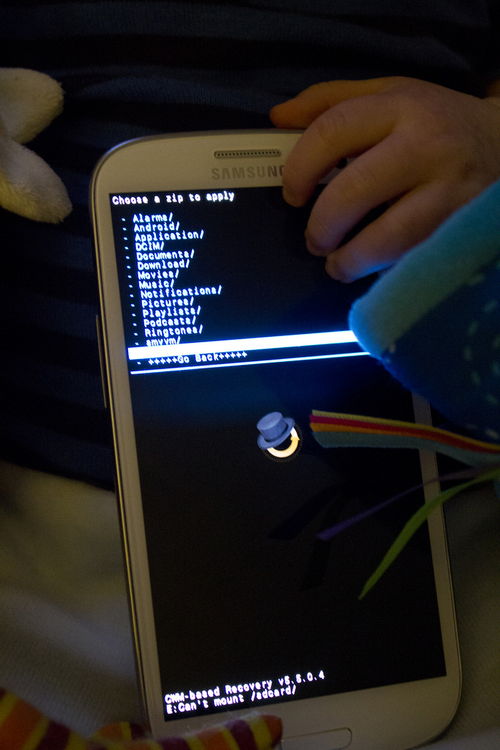
Основной смысл обновлений в том, чтобы искоренить баги, проблемы и косяки, коих в операционной системе Android предостаточно:
- Например, зависание или краш системных приложений.
- Замыленные углы снимков при хорошей камере.
- Смартфон не включается совсем.
- Смартфон уходит в бесконечную перезагрузку.
- При включении Wi-Fi батарея садится за пару часов — проблема с энергопотреблением.
- Глюков может быть масса, бывают случаи когда телефон сам начинает звонить на первый номер из телефонной книги. Вряд ли кто доволен таким поведением.
Есть и обычные энтузиасты, которые любят всё новое и хотят протестировать последний Android.
Инструкция как установить прошивку на Honor 9 Lite
Используя инструкцию вы соглашаетесь с данным документом. На всякий случай сделайте бэкап файлов, которые вам дороги!
Зарядите телефон не менее чем на 40%
Это важно.
Для того чтобы прошить устройство скачаем приложение TWRP Manager, загрузить его можно самостоятельно или взять в архиве с прошивкой, которую вы выберете ниже.
Устанавливаем TWRP Manager на Android (установка такая же простая как и у любого приложения)
Теперь скачайте файл прошивки, поместив его на карту памяти смартфона. Сам файл находится внизу статьи, для начала можете дочитать инструкцию.
Запускаем TWRP recovery mode — выключаем телефон, потом зажимаем одновременно кнопку включения и кнопку громкости вверх, в скором времени на экране вы увидите надпись «recovery» и появится меню как на скриншоте ниже.
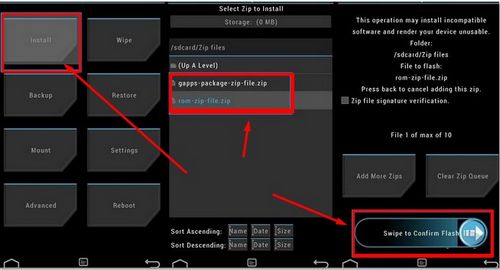
Всё! Теперь у вас новенькая прошивка и новые возможности.
Скачать прошивку
Дело хозяйское, однако мы бы порекомендовали, устанавливать Android не ниже семёрки, потому что всё что ниже уже морально устарело.
- Android 9.0 или просто пирог — новая ступень в развитии мобильных операционных систем, верх гениальности заморских программистов! URL: yourtopfile.info/android9pie
- 8.1 Орео — бывший верх гениальности тех же самых заморских программистов. URL: yourtopfile.info/android8oreo
- Семёрка Нуга (Nougat) — хорошая операционная система для среднего или бюджетного класса железа. URL: yourtopfile.info/android7nougat
- Шестёрка Маршмеллов — установить можно только в случае ностальгии по шестому Андроиду, в ином случае не надо, то же самое можно сказать и про пятую версию. URL: yourtopfile.info/android6
- Android 10 Q 2019. URL: yourtopfile.info/android10
- Android 11 2020. URL: yourtopfile.info/android11
- Android 12 2021. URL: yourtopfile.info/android12
- Android 13 2022. URL: yourtopfile.info/android13
Как получить root права
В сфере получения root прав есть две универсальные программы, (универсальные потому что поддерживают очень много устройств), получающие root за 1 клик, это ZYKURoot 2.2 — (сайт zykuroot.info), может версия есть и более новая, это на сайте надо смотреть
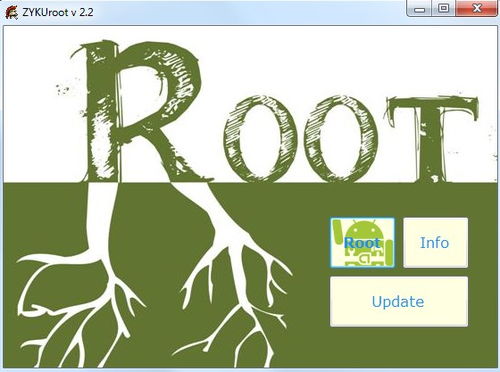
И Rootkhp Pro 2.6 — (с сайта Руткхп про). Версия также может быть не самая последняя, надо просматривать их сайт.

Инструкции к ним в общем то и не нужны, всё как обычно, подсоединяем телефон к компьютеру и нажимаем Root. Дальше сидим и ждём что скажет программа.
- ← Как прошить Samsung Galaxy A8. Обновляемся до Android 13, 12, 11, 10, 9 Pie
- Как прошить Fly FS530 Power Plus XXL. Обновляемся до Android 13, 12, 11, 10, 9 Pie →
Способы обновления Android на телефоне Honor 9 Lite
Операционная система Андроид может быть обновлена разными способами. Существуют как классические, так и альтернативные варианты. Рекомендуется рассматривать методы обновления в том порядке, в котором они представлены в данном материале.
По воздуху
Это самый простой и наиболее распространенный способ обновления телефона. Главное условие помимо выполнения подготовительных процедур – наличие подключения к интернету.
Чтобы установить новый Андроид, понадобится:
- Зайти в настройки устройства.
- Перейти в раздел «О телефоне».
- Выбрать пункт «Обновление системы».
- Нажать кнопку «Обновить».
Далее телефон начнет в автоматическом режиме искать обновления. Если они будут доступны для данной модели, будет предложено загрузить файл прошивки и нажать кнопку «Установить». После этого устройство перезагрузится и будет готово к дальнейшему использованию.
Вручную через настройки
Этот вариант подойдет для тех случаев, когда смартфон не может найти обновление по воздуху. Для установки актуальной версии прошивки сначала потребуется загрузить установочный файл с официального сайта разработчика. Поместив zip-файл в память устройства, нужно выполнить следующие действия:
- Открыть настройки телефона.
- Перейти в раздел обновления системы.
- Нажать кнопку с тремя точками, а затем кликнуть по заголовку «Выбрать файл прошивки».
- Указать папку, куда был сохранен zip-файл.
- Подтвердить установку обновлений.
Дальнейший процесс не будет отличаться от того, который был представлен ранее в обновлениях по воздуху. То есть смартфон перезагрузится, а после установки прошивки будет готов к использованию.
Вручную через Recovery Mode
Данный вариант похож на предыдущий способ из-за того, что файл прошивки нужно предварительно загрузить на телефон. Но в остальном процесс будет сильно отличаться, так как для установки потребуется перейти в инженерное меню (Recovery Mode).
Для перехода в рекавери необходимо выключить устройство и зажать на несколько секунд кнопку питания и верхнюю качель регулировки громкости. Если ничего не произошло, следует изменить комбинацию на кнопку питания и нижнюю качельку.
При условии, что все сделано правильно, на экране загорится меню рекавери. Для перемещения в нем используются кнопки регулировки громкости, а подтверждение действия – нажатие кнопки питания.
Нужно выбрать пункт «Reboot system now», если требуется выполнить обновление по воздухе. Параметр «Apply update from ADB» отвечает за установку прошивки из внутреннего хранилища, а «Apply update from SD card» – с карты памяти. Выбрав соответствующий пункт, останется подтвердить выполнение операции и дождаться окончания процесса.
Cмена локации и прошивка сматрфона HwOTA
Данный метод поможет обновиться на прошивку, пока еще недоступную для установки, либо откатиться на предыдущую прошивку, если обнова окажется более глючной, чем предыдущий билд (Андроид 8 поверх Андроид 8 как с повышением билда прошивки, так и с понижением билда), а так же осуществить даунгрейд (откат на Андроид 7).
Чтоб сменить локацию на смартфоне и прошить его методом HwOTA, должно быть:
- Разблокированный загрузчик или наличие кода для его разблокировки (что поможет его разблокировать);
- Включить функцию заводской разблокировки в меню разработчиков (для всех регионов кроме китая). В китайфонах ее нет пока не сменили локацию;
- Включить функцию ОТЛАДКА ПО USB в меню разработчиков (спорный момент так, как тело в тврп);
- SD карта минимум на 4 гб;
- Стоковый рекавери.
Предоставляют нам возможность созваниваться со всеми, диалог с кем мы считаем крайне важным для себя или достаточно приятным.
Мы благодарны изобретателям за то, что осуществлять звонки мы можем в любом пространстве, не будучи привязанными к городскому телеграфу, как это было в недавнем прошлом.
Ни расстояние, ни время суток не станут препоной для звонка, поэтому неудивительно, что каждый современный человек имеет в своём распоряжении мобильный аппарат, среди разновидностей которых выделяется телефон марки Huawei.
К сожалению, даже этот «верный друг» способен приносить небольшие проблемы, провоцировать замешательства и негативную реакцию. Это случается, когда при эксплуатации он отказывается выполнять ряд функций.
В этом случае приходится решать проблему кардинально, внедряясь в его программное обеспечение , а именно обновляя или устанавливая новую версию прошивки.
Что даёт новая прошивка
Это могут проделать мастера из сервисного центра, но существует и альтернативный вариант, когда вы сами изучите материал, как прошить телефон Huawei, после чего, засучив рукава и вооружившись повышенным вниманием, осуществить все важные манипуляции. Новая прошивка U8860 не только заставит телефон успешно функционировать, но и откроет новые уникальные возможности, которые вы по достоинству сможете оценить сразу же
Новая прошивка U8860 не только заставит телефон успешно функционировать, но и откроет новые уникальные возможности, которые вы по достоинству сможете оценить сразу же.
Учтите и то, что после прошивки процесс обновления будет происходить не только успешно, но и в автоматическом режиме.
Перед началом такой ответственной манипуляции важно только разобраться, вас интересует официальная прошивка или кастомная. Кастомная версия представляет собой нелицензированный продукт, выполненный умельцами
Однако достаточно часто именно кастомная прошивка является максимально затребованной, поскольку она сопровождается большим количеством новых возможностей
Кастомная версия представляет собой нелицензированный продукт, выполненный умельцами. Однако достаточно часто именно кастомная прошивка является максимально затребованной, поскольку она сопровождается большим количеством новых возможностей.

Прошивка Honor 7X через стандартное рекавери
Для смартфона Honor 7x прошивку скачать можно из сайта , или любую другую через специальную программы поиска прошивок Hw Firmware Finder ,) после чего скопировать ее в папку “dload” на внутренней памяти устройства. Если такой папки не обнаружится, ее надо будет создать.
Свободного место на внутреннем накопителе должно быть не менее 8ГБ, если такого количества свободной памяти не нету, воспользуйтесь SD картой памяти. Карта должна быть исправна и соответствовать классу чтения не менее 10.
Аккумулятор должен быть заряжен минимум на 50%, а лучше всего полностью.
После того как скопировали прошивку на смартфон, обязательно отключаем USB кабель от ПК, иначе смартфон войдет в режим Manufacture Mode и установка оборвется на 5% или зависнет на 90%. Заходим на телефоне в режим принудительной прошивки. Для этого выключаем смартфон и зажимаем три кнопки – громкость “+”, “-” и кнопку включения.
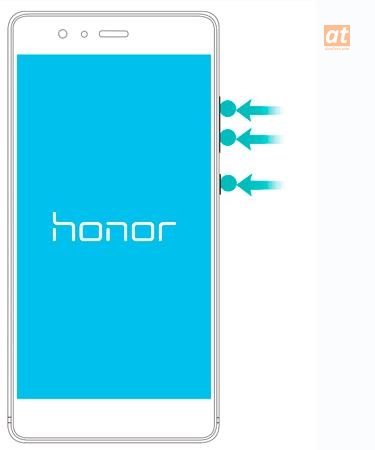
После чего смартфон загрузится с стандартное рекавери и автоматически начнет процесс установки новой прошивки.
Cмена локации и прошивка сматрфона HwOTA
Данный метод поможет обновиться на прошивку, пока еще недоступную для установки, либо откатиться на предыдущую прошивку, если обнова окажется более глючной, чем предыдущий билд (Андроид 8 поверх Андроид 8 как с повышением билда прошивки, так и с понижением билда), а так же осуществить даунгрейд (откат на Андроид 7).
Чтоб сменить локацию на смартфоне и прошить его методом HwOTA, должно быть:
- Разблокированный загрузчик или наличие кода для его разблокировки (что поможет его разблокировать);
- Включить функцию заводской разблокировки в меню разработчиков (для всех регионов кроме китая). В китайфонах ее нет пока не сменили локацию;
- Включить функцию ОТЛАДКА ПО USB в меню разработчиков (спорный момент так, как тело в тврп);
- SD карта минимум на 4 гб;
- Стоковый рекавери.
Предоставляют нам возможность созваниваться со всеми, диалог с кем мы считаем крайне важным для себя или достаточно приятным.
Мы благодарны изобретателям за то, что осуществлять звонки мы можем в любом пространстве, не будучи привязанными к городскому телеграфу, как это было в недавнем прошлом.
Ни расстояние, ни время суток не станут препоной для звонка, поэтому неудивительно, что каждый современный человек имеет в своём распоряжении мобильный аппарат, среди разновидностей которых выделяется телефон марки Huawei.
К сожалению, даже этот «верный друг» способен приносить небольшие проблемы, провоцировать замешательства и негативную реакцию. Это случается, когда при эксплуатации он отказывается выполнять ряд функций.
В этом случае приходится решать проблему кардинально, внедряясь в его программное обеспечение , а именно обновляя или устанавливая новую версию прошивки.
Что даёт новая прошивка
Это могут проделать мастера из сервисного центра, но существует и альтернативный вариант, когда вы сами изучите материал, как прошить телефон Huawei, после чего, засучив рукава и вооружившись повышенным вниманием, осуществить все важные манипуляции. Новая прошивка U8860 не только заставит телефон успешно функционировать, но и откроет новые уникальные возможности, которые вы по достоинству сможете оценить сразу же
Новая прошивка U8860 не только заставит телефон успешно функционировать, но и откроет новые уникальные возможности, которые вы по достоинству сможете оценить сразу же.
Учтите и то, что после прошивки процесс обновления будет происходить не только успешно, но и в автоматическом режиме.
Перед началом такой ответственной манипуляции важно только разобраться, вас интересует официальная прошивка или кастомная. Кастомная версия представляет собой нелицензированный продукт, выполненный умельцами
Однако достаточно часто именно кастомная прошивка является максимально затребованной, поскольку она сопровождается большим количеством новых возможностей
Кастомная версия представляет собой нелицензированный продукт, выполненный умельцами. Однако достаточно часто именно кастомная прошивка является максимально затребованной, поскольку она сопровождается большим количеством новых возможностей.

Обновление по воздуху (FOTA):
Для данного типа обновления желательно использовать скоростное подключение к сети, например Wi-Fi.
- Для обновления этим способом нужно перейти по пути в раздел Настройки – О телефоне – Обновление системы и выбрать пункт «Онлайн обновление».
- После чего устройство подключится к сети и если обновление будет доступно — кнопку «Загрузить». После ее нажатия будут скачаны файлы обновления, далее появится кнопка «Установить». При ее нажатии устройство перезагрузится, установит обновление и включится в обычном режиме. Файлы пакета обновления будут удалены из памяти автоматически.
Обратите внимание, если на устройстве получено повышение прав (root), установлено recovery, отличное от оригинального, а так же произведена модификация системы с помощью этого повышения прав, обновление данным способом с высокой степенью вероятности закончится ошибкой и телефон после перезагрузки включится в обычном режиме





























